
Otchyot_6
.docxМИНОБРНАУКИ РОССИИ
Санкт-Петербургский государственный
электротехнический университет
«ЛЭТИ» им. В.И. Ульянова (Ленина)
Кафедра РАПС
отчет
по лабораторной работе №6
по дисциплине «Информатика»
Тема: Простые вычисления
Студент гр. 2493 пк №14 |
|
Керро Е.Р. |
Преподаватель |
|
Пожидаев А.К. |
Санкт-Петербург
2022
6.1. Запустил программу MatLab. Запуск MatLab приводит к открытию рабочей среды:
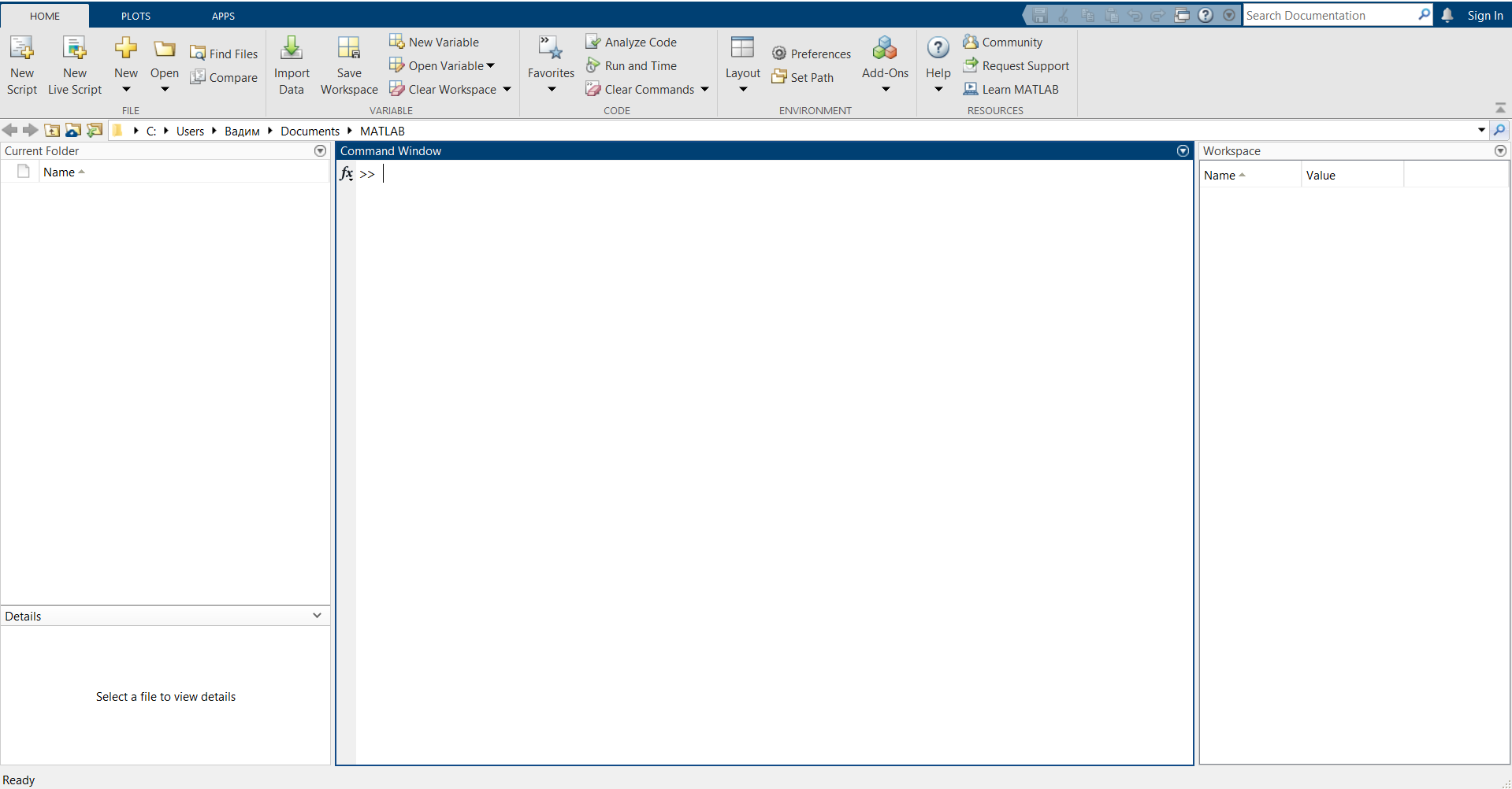
6.2.
Набрал
в командной строке 1+2 и нажмите <Enter>.
В результате в командном окне MatLab
отображается следующее:
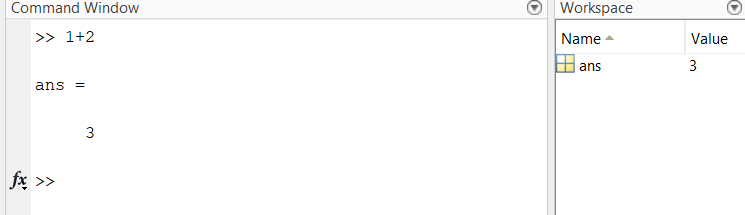
Если требуется продолжить работу с предыдущим выражением, например, вычислить (1+2)/4.5, то проще всего воспользоваться уже имеющимся результатом, который хранится в переменной ans. Набрал в командной строке ans/4.5 (при вводе десятичных дробей используется точка) и нажал <Enter>, получается:
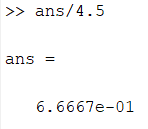
6.3. Форматы вывода
результата вычислений. Требуемый
формат вывода результата определяется
пользователем из меню MatLab.
Выбрал в меню
File
пункт
Preferences
(Предпочтения…).
На экране
появится диалоговое окно Preferences.
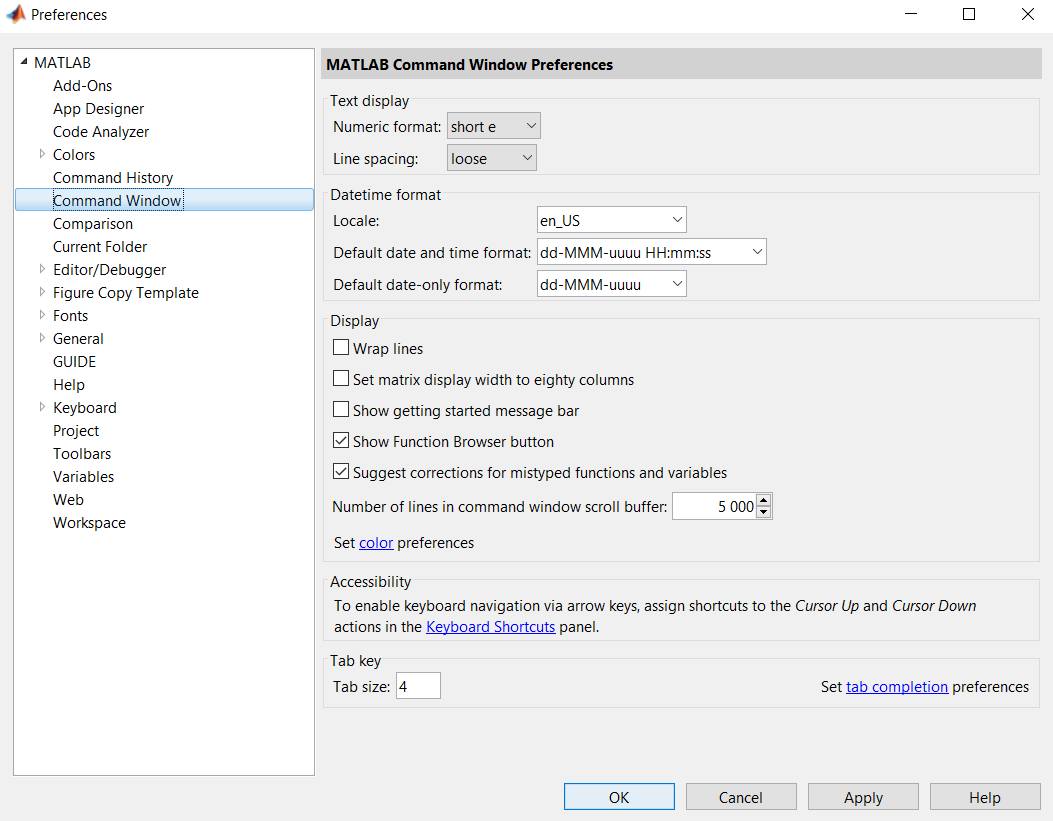 Для установки формата вывода следует
убедиться, что в списке левой панели
выбран пункт Command
Window
(Окно
команд).
Задание формата производится из
раскрывающегося списка Numeric
format
(Числовой
формат)
панели
Text
display
(Отображение
текста).
Для установки формата вывода следует
убедиться, что в списке левой панели
выбран пункт Command
Window
(Окно
команд).
Задание формата производится из
раскрывающегося списка Numeric
format
(Числовой
формат)
панели
Text
display
(Отображение
текста).
Разберем пока только наиболее часто используемые форматы. Выберите short в раскрывающемся списке Numeric format (Числовой формат) в MatLab. Закройте диалоговое окно, нажав кнопку ОК. Сейчас установлен короткий формат с плавающей точкой short для вывода результатов вычислений, при котором на экране отображаются только четыре цифры после десятичной точки. Наберите в командной строке 100/3 и нажмите <Enter>. Результат выводится в формате shot:

Этот формат вывода сохранится для всех последующих вычислений, если только не будет установлен другой формат. Можно заметить, что в MatLab возможна ситуация, когда при отображении слишком большого или малого числа результат не укладывается в формат short. Вычислил 100000/3, результат выводится в экспоненциальной форме:
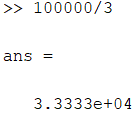
То же самое произойдет и при нахождении 1/3000:
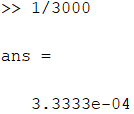
Однако, первоначальная установка формата сохраняется и при дальнейших вычислениях для небольших чисел вывод результата снова будет происходить в формате short.
В предыдущем примере MatLab вывела результат вычислений в экспоненциальной форме. Запись 3.3333е-04 обозначает 3.3333·10-4 или 0.00033333. Аналогично можно набирать числа в выражениях. Например, проще набрать 10е9 или 1.0е10, чем 1000000000, а результат будет тот же самый. Пробел между цифрами и символом е при вводе не допускается, т. к. это приведет к сообщению об ошибке:

Если требуется получить результат вычислений более точно, то в диалоговом окне Preferences (Предпочтения…) следует выбрать в раскрывающемся списке long. Результат будет отображаться в длинном формате с плавающей точкой long с четырнадцатью цифрами после десятичной точки. Форматы short e и long e предназначены для вывода результата в экспоненциальной форме с четырьмя и пятнадцатью цифрами после десятичной точки соответственно. Информацию о форматах можно получить, набрав в командной строке команду help с аргументом format:
» help format
В командном окне появляется описание каждого из форматов.
Задавать формат вывода можно непосредственно из командной строки при помощи команды format. Например, для установки длинного с плавающей точкой формата вывода результатов вычислений следует ввести команду format long e в командной строке:
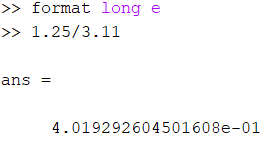
Обратите внимание, что команда help format выводит на экран название форматов прописными буквами. Однако команда, которую надо ввести, состоит из строчных букв. К этой особенности встроенной справки help надо привыкнуть. MatLab различает прописные и строчные буквы. Попытка набора команды прописными буквами приведет к ошибке:
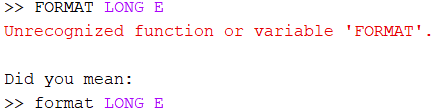
Для более удобного восприятия результата MatLab выводит результат вычислений через строку после вычисляемого выражения. Однако иногда бывает удобно разместить больше строк на экране, для чего следует в диалоговом окне Preferences выбрать compact из раскрывающегося списка Numeric display (Отображение чисел). Добавление пустых строк обеспечивается выбором loose из раскрывающегося списка Numeric display (Отображение чисел).
Все промежуточные вычисления MatLab производит с двойной точностью, независимо от того, какой формат вывода установлен.
6.4. Вычисления.
Задание №1. Найти ребро куба, равновеликого шару, площадь поверхности которого равна площади боковой поверхности прямого кругового конуса, у которого высота вдвое меньше, чем длина образующей. Объем этого конуса равен 1.
Ход работы. Основные геометрические формулы, используемые при расчете:
Объем конуса:
Vk = (1/3)∙ π∙r2∙h
Площадь боковой поверхности конуса:
S = π∙r∙l
Соотношение в конусе между радиусом основания, высотой и длиной образующей:
r2 + h2 = l2
Площадь поверхности шара:
S = 4∙π∙R2
Объем шара:
Vsh = (4/3)∙π∙R3
Объем куба:
Vkub = a3
r=(vk*sqrt(3)/pi)^(1/3)
Также выразим радиус шара из его площади:
R=sqrt(s/4/pi)
Далее ребро куба из его объема
a=V^(1/3)
Все это мы ввели в MatLab, и программа произвела расчет:
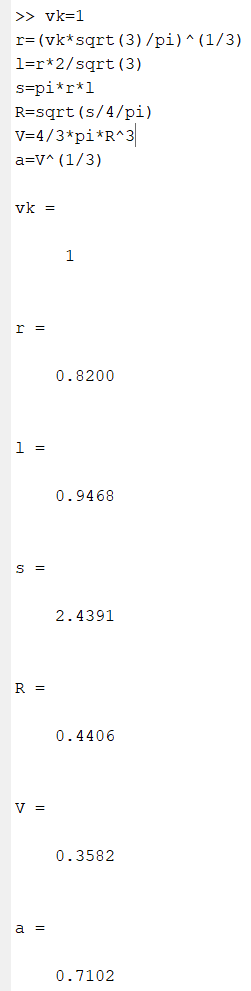
Результаты расчетов.
a=0.7102
Задание 2. Вычислить стоимость поездки на автомобиле на дачу (туда и обратно). Исходными данными являются: расстояние (rast) до дачи (км); количество бензина (potr), которое потребляет автомобиль на 100 км пробега; цена одного литра бензина (cena).
Основная формула, используемая при расчете.
sum=2·potr/100·rast·cena.
Ход работы.
Предположим, что до дачи ехать 52 км. Средний расход топлива составляет 6.3 литра на 100 км. Актуальная цена 95 евро в моем городе составляет 46.45 рублей за литр.
Ввел в окно команд известные данные:
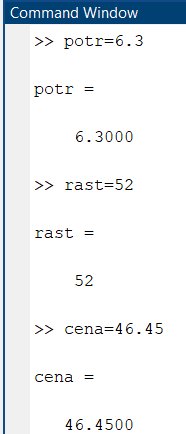
Ввел в окно команд формулу и получил ответ:
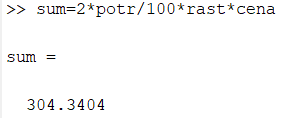
Результаты расчетов.
Sum=304.3404
Задание 3. Вычислить величину дохода по вкладу. Процентная ставка (% годовых) и время хранения (дней) задаются.
Ход работы.
Предположим, что мы захотели открыть вклад на 100 тысяч рублей под 3% годовых на 100 дней.
Ввел известные
данные и формулу дохода и получил
результат:
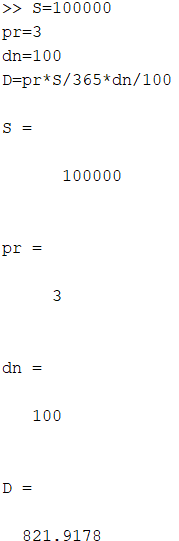
Результаты расчетов.
D=821.9178
Задание 4. Вычислить объем цилиндра. Заданы радиус основания r и высота цилиндра h.
Основная формула, используемая при расчете.
V=π·r2·h.
Ход работы.
Предположим, что нам захотелось узнать объем банки. Высота банки 0.26м, диаметр 0.075м значит радиус равен 0.0375м
Ввёл известные данные и формулу и получил результат:
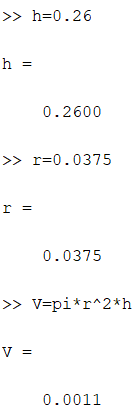
Результаты расчетов.
V=0.0011
6.5. Использование элементарных функций.
Предположим, что требуется вычислить значение следующего выражения:

Ввел в командной строке это выражение в соответствии с правилами MatLab и нажмите <Enter>.
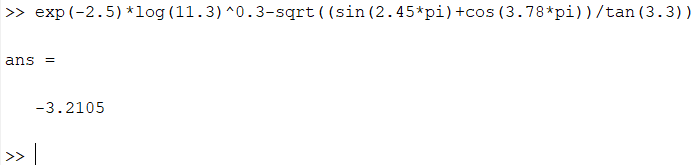
При вводе выражения использованы встроенные функции MatLab для вычисления экспоненты, натурального логарифма, квадратного корня и тригонометрических функций. Аргументы функций заключаются в круглые скобки, имена функций набираются строчными буквами. Для ввода числа π достаточно набрать pi в командной строке. Если запись математического выражения или коэффициентов массива не помещаются на одной строке, то в конце строки ставятся три точки (…) и переходят на новую строку для продолжения ввода.
Арифметические операции в MatLab выполняются в обычном порядке, свойственном большинству языков программирования:
возведение в степень ^;
умножение и деление *, /;
сложение и вычитание +, –.
Для изменения порядка выполнения арифметических операторов следует использовать круглые скобки.
Если теперь требуется вычислить значение выражения, похожего на предыдущее, например

то необязательно снова набирать его в командной строке. Можно воспользоваться тем, что MatLab запоминает все вводимые команды. Для повторного занесения их в командную строку служат клавиши <↑>, <↓>. Вычислил данное выражение, проделав следующие шаги.
Нажал клавишу <↑>, при этом в командной строке появится введенное ранее выражение.
Внес в него необходимые изменения, заменив минус на плюс и квадратный корень на возведение в квадрат (для перемещения по строке с выражением служат клавиши <→>, <←>, <Home>, <End>).
Вычислил измененное выражение, нажав <Enter>.
Получается
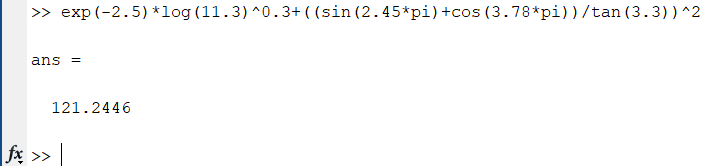
При вычислениях возможны некоторые исключительные ситуации, например деление на ноль, которые в большинстве языков программирования приводят к ошибке. При делении положительного числа на ноль в MatLab получается Inf (бесконечность), а при делении отрицательного числа на ноль получается -Inf (минус бесконечность) и выдается предупреждение:
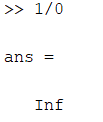
При делении нуля на ноль получается NaN (не число) и также выдается предупреждение:
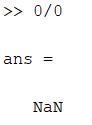
При
вычислении, например
 ,
никакой ошибки или предупреждения не
возникает. MatLab
автоматически переходит в область
комплексных чисел:
,
никакой ошибки или предупреждения не
возникает. MatLab
автоматически переходит в область
комплексных чисел:
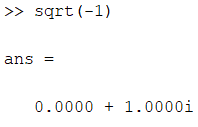
При наборе комплексных чисел в командной строке MatLab можно использовать либо i, либо j, а сами числа при умножении, делении и возведении в степень необходимо заключать в круглые скобки:
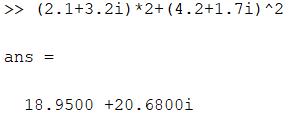
Если не использовать скобки, то умножаться или возводиться в степень будет только мнимая часть и получится неверный результат:
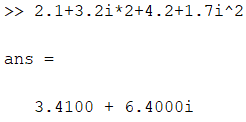
Для вычисления комплексно-сопряженного числа применяется апостроф, который следует набирать сразу за числом, без пробела:
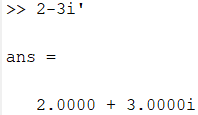
Если необходимо найти комплексно-сопряженное выражение, то исходное выражение должно быть заключено в круглые скобки:
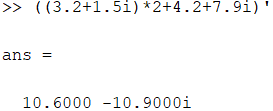
MatLab позволяет использовать комплексные числа в качестве аргументов встроенных элементарных функций:
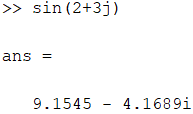
Выводы.
С помощью методических указаний я смог выполнить работу и узнал о базовых возможностях программы MatLab.
